| ■適当講座■ 花子テクニック −描画テクニック 7/7− |
| もどる
2点と半径指定の円弧
3線に接する円弧中心1
3線に接する円弧中心2 2直線に接する半径R付1 2直線に接する半径R付2 曲管部の描き方 四角形に楕円を合せる |
| ■任意の四角形に楕円を合わせる 右図は円柱を途中で切った図です。 円柱の切断面の楕円ですが、図学などではことさら難しい表現を使っていますが 花子にあるコマンドを組み合わせることで、楕円を作成出来ます。 なお、ここでは、等角投影図で描いています。 ※楕円長軸=1のとき、楕円短軸は、Sin(35度16分)=約0.5774、 XYZ軸に平行な各直線は長さがCos(35度16分)=約0.8165、各角度が30度、90度、150度になります。 |
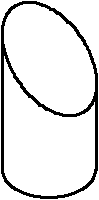 |
| 円柱を作成する 円柱を作成します。 |
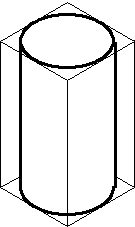 |
| 切断斜線を描き、切断面の作る →切断線の斜線を引き、また、反対側にコピーします。 その後、連続直線でF4キーを押して切断面の各点を指定し、最初の点付近にマウスポインタを移動し、Ctrlキーを押したままで、ダブルクリックして、図形を閉じ、見た目四角形にします。 |
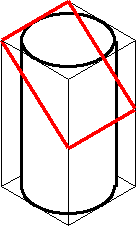 |
| 連直線の四角形を回転する →連続直線で出来た四角形をコピーか移動します。 →連続直線四角形の適当な端点から水平線を引きます。 →変形−回転(アイコン)で、回転中心をピンクの点(F2キー)にして、赤点を指定(F2キー) 回転を始め、水平線にマウスポインタをあわせ、F5キーを押して回転の終了します。 |
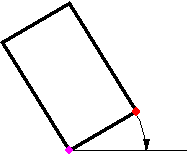 |
| 回転した連直線四角形をせん断する。 →回転が終了しても、長方形にならないので、右図の赤点から水平線を引き、 ピンク点から垂直線を引きます。 →回転した連続直線四角形を選択後、変形−せん断(せん断アイコン)で、せん断中心を ピンク点(F2キー)、せん断移動部を赤点(F2キー)にして、マウスポインタを垂直/水平線の交点付近に合わせ、F4キーを押してせん断を完了し、長方形を得ます。 |
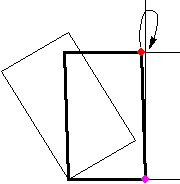 |
| 右図が長方形になった図です。 | 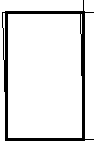 |
| 楕円を描く。 楕円-中心指定で長方形の線上にマウスポインタをあわせ、長方形のかどでF2キーを押して、楕円を得ます。 |
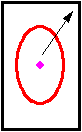 |
| 楕円を描くと右図のようになります。 | 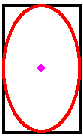 |
| 戻すせん断をします。 せん断前の四角形を長方形に重ねます。 長方形と楕円の選択して、せん断して、せん断線四角形に重ねます。 |
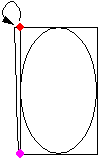 |
| 戻すせん断をした結果が右図です。
せん断前の四角形を長方形に重ねます。 長方形と楕円の選択して、せん断して、せん断線四角形に重ねます。 |
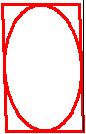 |
| 逆回転します。 逆せん断した四角形に回転前の図形を重ねます。 逆せん断した四角形と楕円を選択して、回転前図形に重なるように回転します。 |
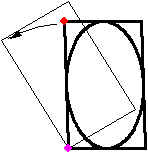 |
| 円柱に戻します。 逆回転した、四角形と楕円を選択して、円柱の元の位置に戻します。 |
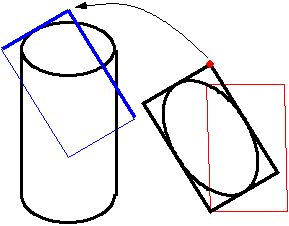 |
| 切断面に斜線を引きます。 切断面に楕円を合わせると不要な長さの垂直方向の線が飛び出します。 そこで、切断面に斜線を引いて、斜線と垂直方向の線の交点で切断削除します。 |
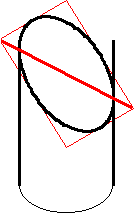 |
| 垂直線切断消去後が右図になります。 あとは、図形属性とかを変更してできあがりです。 |
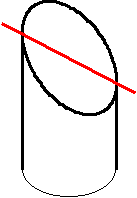 |
| ▲このページトップへ |
| Copyright(C) KinutaHandicraft |